Vsebina:
Možnost 1: Ločevanje stolpcev s številkami
Začnimo z najpreprostejšo možnostjo ločevanja stolpcev v Excel, katerih vrednosti vsebujejo določene številke. V našem primeru so to tisoč in sto, ločeni med seboj s vejico — to je razvidno na naslednjem posnetku zaslona.
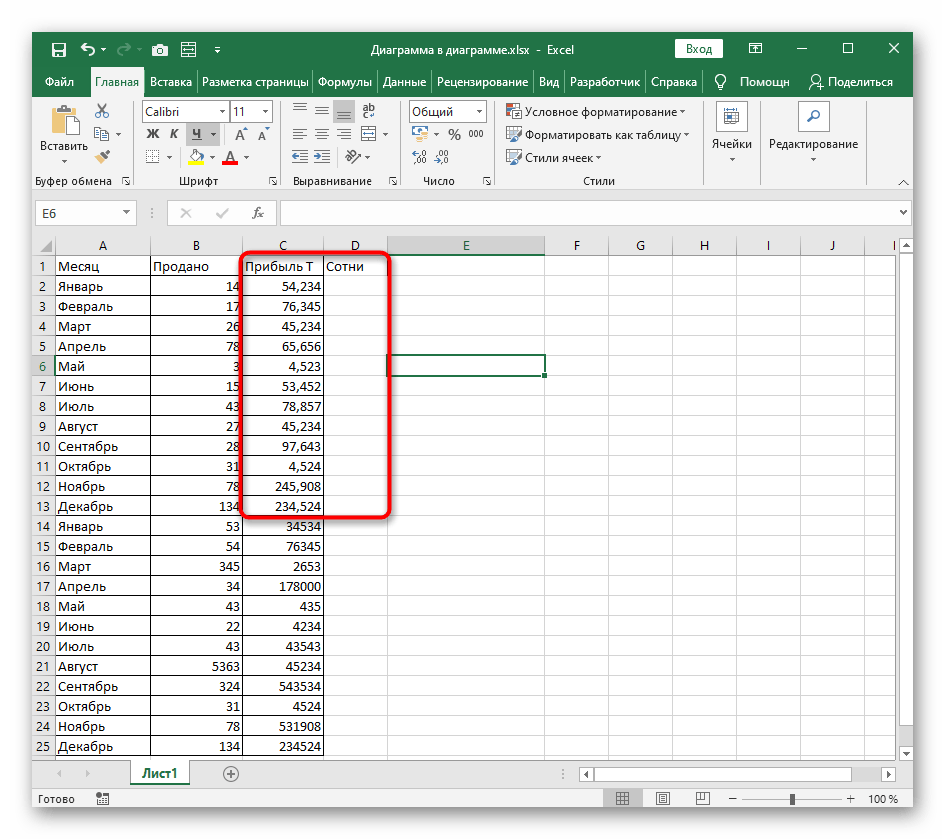
Naloga je, da ločimo tisoč in sto v različne stolpce, kar je lahko potrebno pri nadaljnjih izračunih teh vsot. Tukaj se lahko povsem obvladamo brez ustvarjanja zapletenih formul, če se obrnemo na v programu vgrajeno orodje.
- Označite stolpec, ki ga želite ločiti, nato pa pojdite na zavihek "Podatki".
- Kliknite na gumb "Besedilo po stolpcih". Da, čeprav je orodje povezano z besedilom, nič ne preprečuje, da ga uporabite za denarne zneske, datume ali druge številke.
- Prikazalo se bo okno "Čarovnika za razdelitev besedila po stolpcih", v katerem izberite možnost "z ločili" in preidite na naslednji korak.
- Kot znak ločila navedite tisti znak, ki se uporablja v stolpcu. Če ga ni mogoče označiti s kljukico, aktivirajte možnost "drugo" in sami vnesite ta simbol.
- V razdelku "Vzorec razčlenitve podatkov" se seznanite s tem, kako bodo izgledali stolpci po ločitvi.
- Format podatkov pustite splošnega ali nastavite datum, če gre za njega.
- Privzeto se nov stolpec postavi v sosednji, vendar lahko sami izberete njegovo pozicijo.
- Ročno vpišite obseg ali ga označite na tabeli.
- Ko so dejanja razdelitve zaključena, pritisnite "Končano" za uporabo novih nastavitev.
- Ko se vrnete v tabelo, boste videli, da je vse pravilno opravljeno.Ostane le, da vnesemo manjše popravke - na primer, nadaljujemo z delitvijo ali oblikujemo formule za tabelo.
- Določimo, da ni razlike v formatu celic, od vas pa se pri izvedbi te različice zahteva le, da pravilno navedete ločilni simbol in območje, kamor želite postaviti nov stolpec. Vse ostale dejavnosti se izvajajo samodejno.
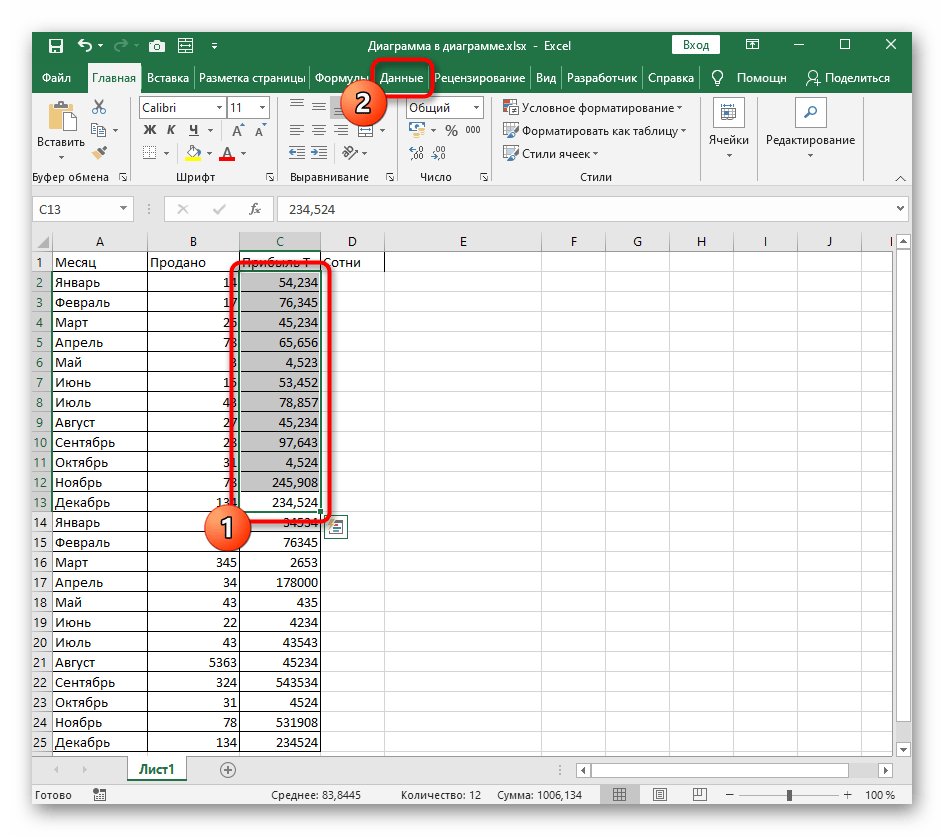
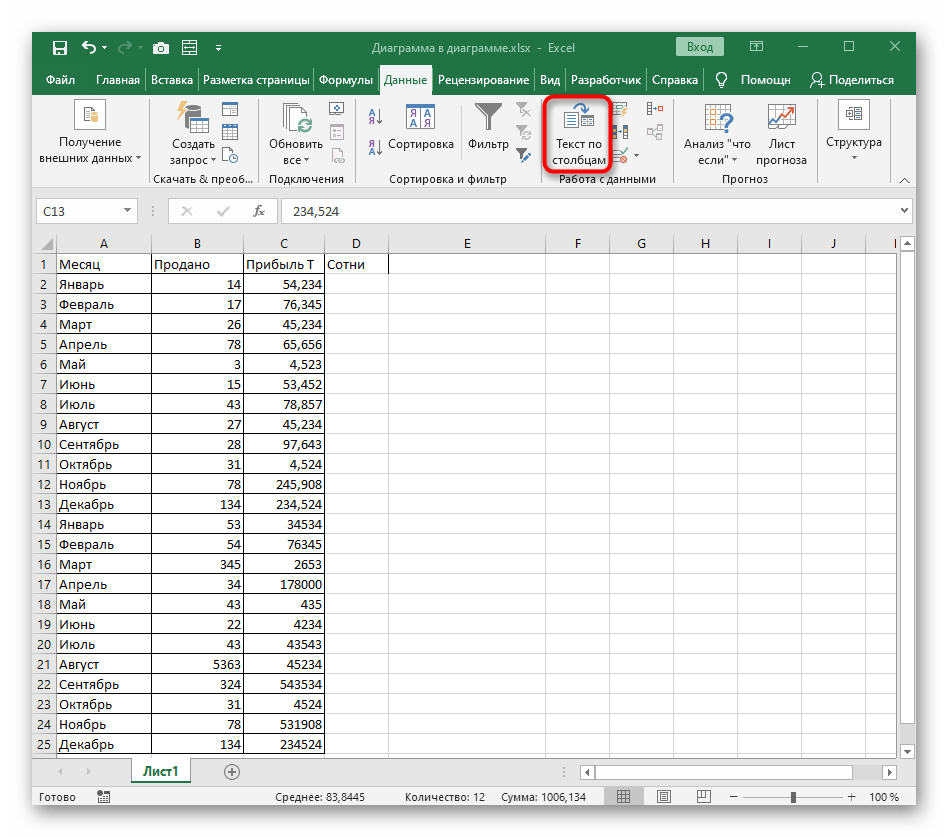
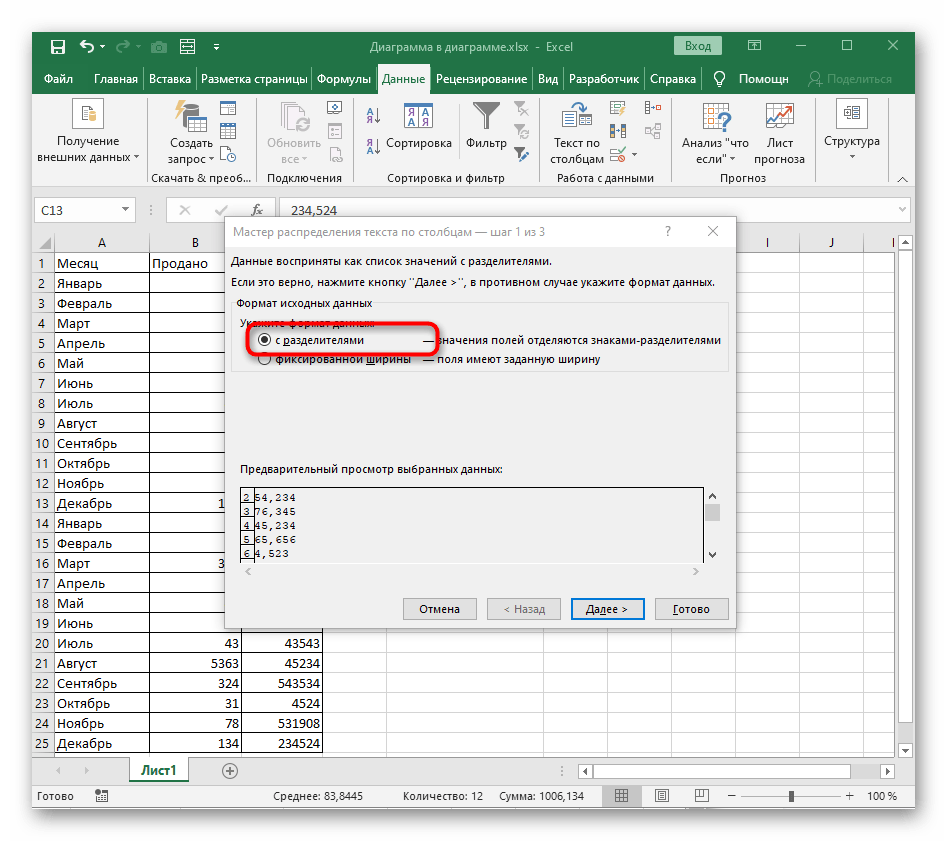
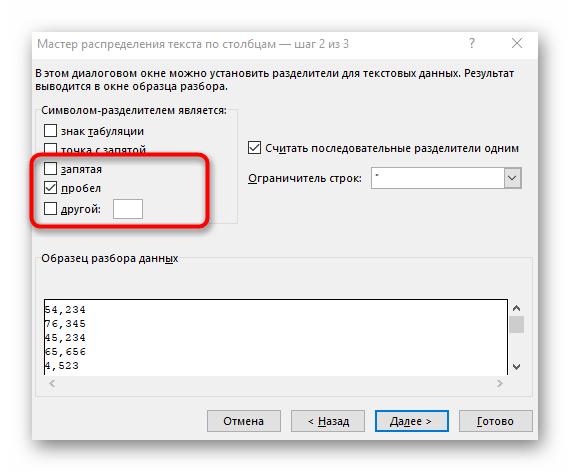
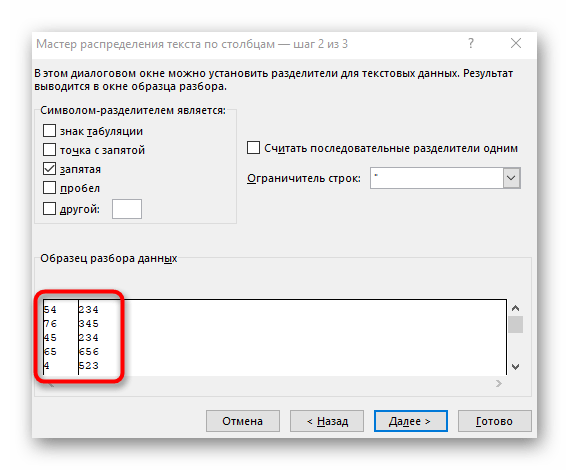
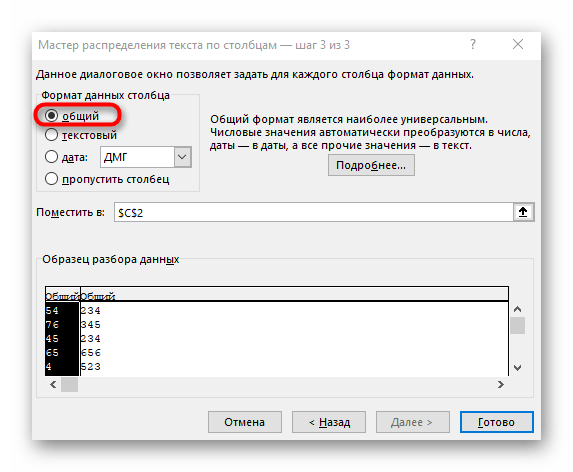
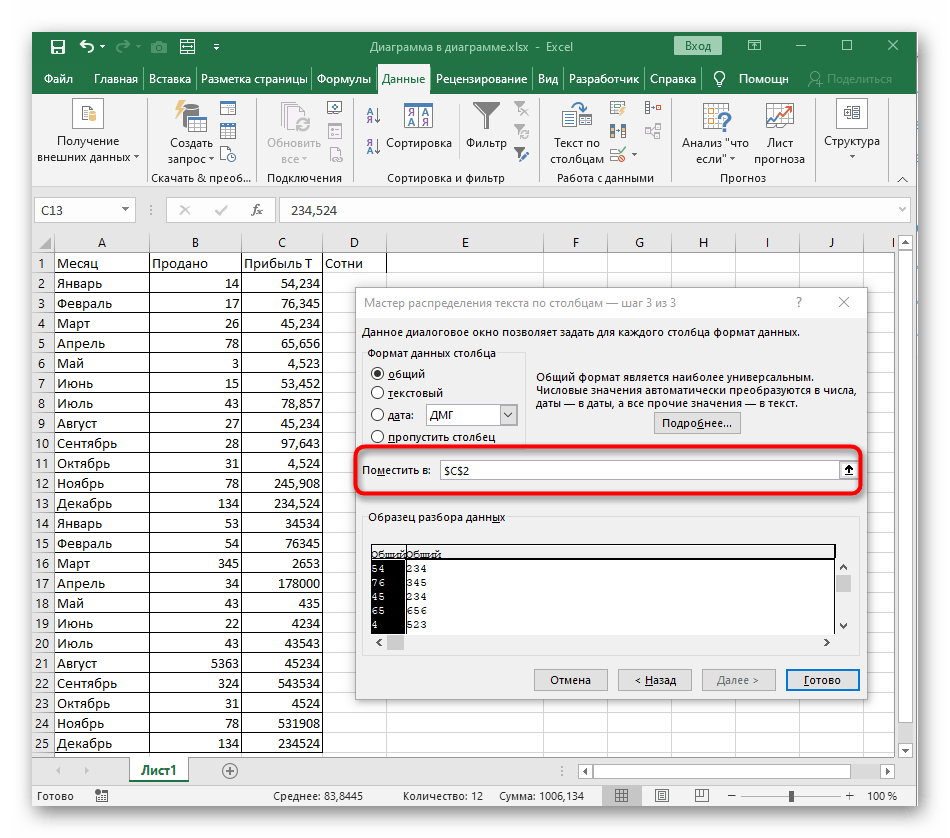
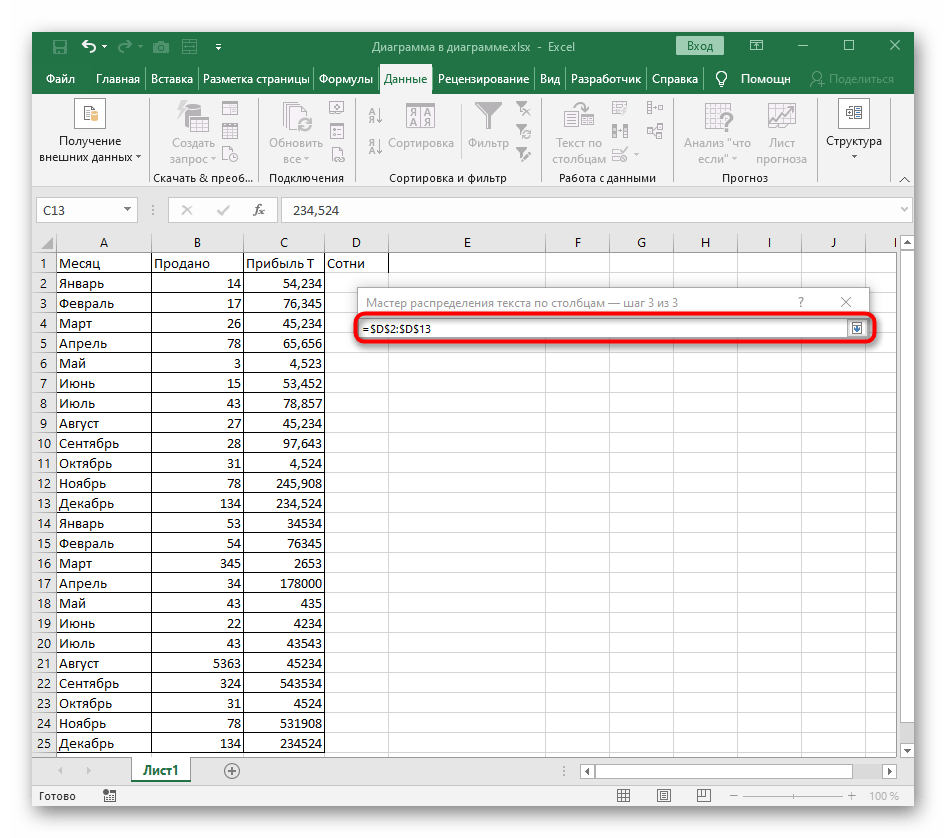
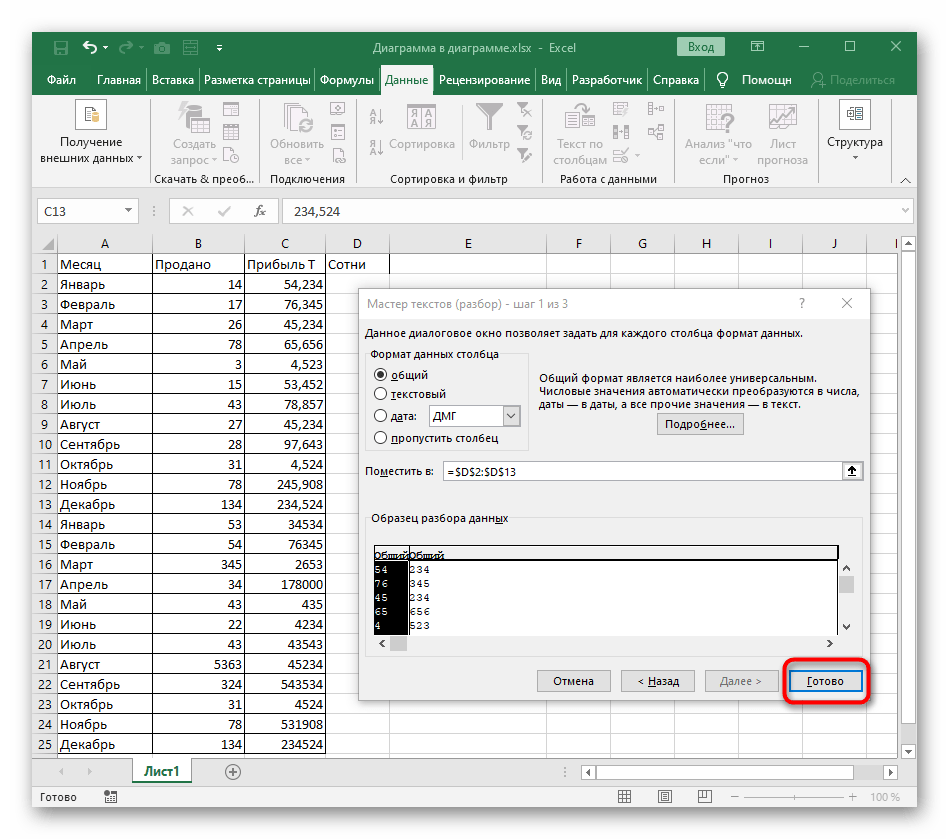
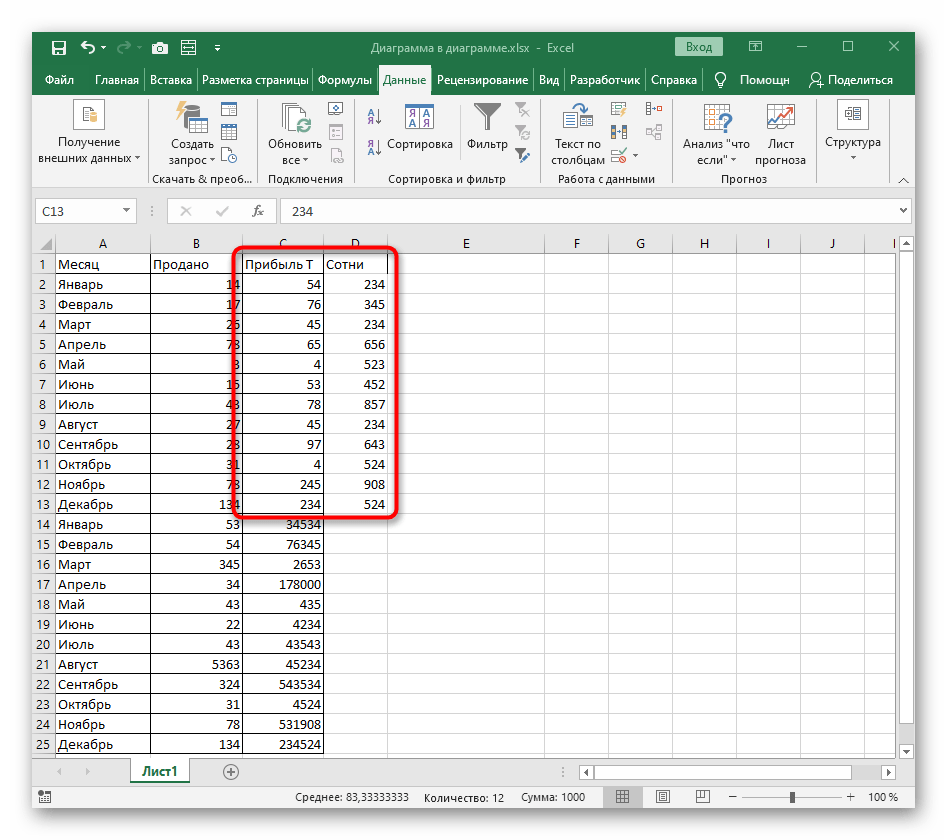
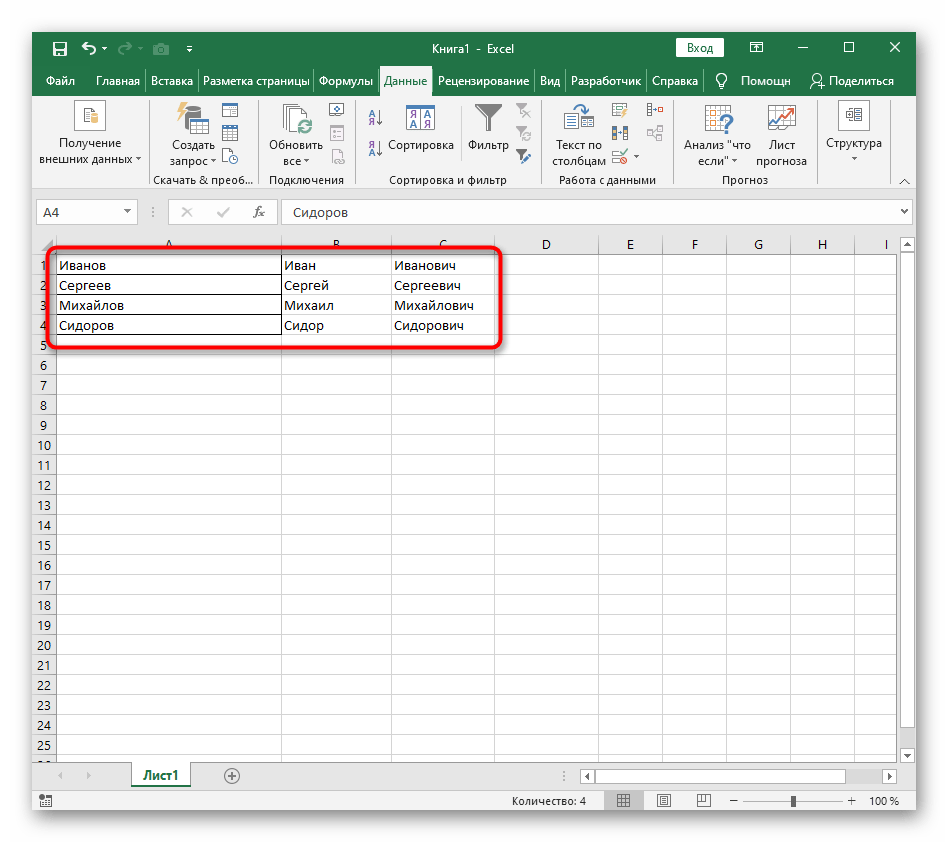
Če imate tabelo z dinamično spreminjajočimi se številkami, ki jih je treba redno deliti v stolpce, preberite navodila iz naslednje različice, kjer je opisano ustvarjanje formule pri delitvi besedila. Uporabna bo tudi za številke, le da bo treba nekoliko prilagoditi pogoje.
Različica 2: Delitev besedila
Za delitev besedila po stolpcih veljajo ista pravila, vendar obstaja tudi druga možnost - ustvarjanje zapletene formule, ki bo ustvarila dva ali več stolpcev s podatki in jih samodejno izpolnjevala pri urejanju. To je zapletena naloga, s katero se je treba spoprijeti postopoma, čemur je posvečena tudi druga naša članek.
Podrobneje: Delitev besedila v Microsoft Excelu